V této lekci hru z minulé lekce vylepšíme o doplňky, které by měla slušnější hra obsahovat - úvodní obrazovku a menu, jak by to mohlo dopadnout (možná ale lépe :-) ) se můžete podívat v ukázce.
Úvodní obrazovka
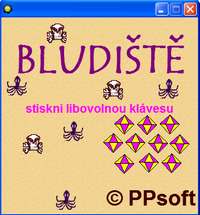
Vytvořit úvodní obrazovku je technicky snadné, vytvořit dobrou, působivou a přitažlivou úvodní obrazovku je dost velký problém (aspoň pro mě :-) ), vyžadující designérské schopnosti. Po technické stránce jde jen o další přidanou room, kterou v seznamu místností např. pomocí myši přesuneme na první místo.
Abychom mohli přejít k další místnosti (odstartovat hru), vytvoříme objekt třeba start, který nebude mít žádný sprite a nebude viditelný (odtrhněte visible). Podobné neviditelné kontrolní objekty se používají v GM často a pro různé účely. V našem případě mu vybereme událost < any key >, která čeká na stisknutí libovolné klávesy a této události přidáme akci Go to next room ze záložky main1.
Tento objekt potom vložíme do vytvořené úvodní místnosti.
Drobný problém je, že se po restartu hry vracíme na úvodní obrazovku a v titulkovém pruhu zůstane zobrazené skore a počet životů. Pokud je nechceme mít zobrazené, stačí objektu start do události Create vložit akci Set the score caption info, kde pro skore a životy vybereme don't show.
Další obrazovka, která by se mohla hodit do složitějších her, je menu, nabídka dostupných použitelných funkcí. Někdo by řekl, je to jen další room, nic nového pod sluncem, ale to by nebyl GM, aby neměl pro své uživatele a tvořivé autory v zásobě nějakou novinku :-)
Menu
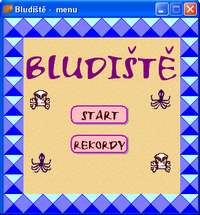
Pro vytvoření stránky s nabídkou by opravdu nebylo potřeba nic nového - vytvořit room, objekty (tlačítka) reagující na kliknutí, to všechno už jsme probírali.
Využijeme ale další možnosti GM a vytvoříme tlačítka, která podobně jako na internetových stránkách budou měnit svůj vzhled po "najetí" myši. Podobně jako v minulé lekci vytvoříme tlačítko se dvěma obrázky:
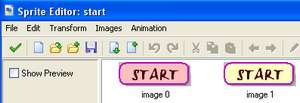
Pro objekt s tímto spritem potom využijeme dvě nové události: Mouse Enter - myš "vstoupí" na objekt (kurzor je na objektu) a Mouse Leave - myš opustí objekt.
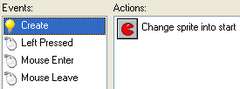
![]()
Jak je vidět z obrázku, pro událost Create, stejně jako pro výše zmíněné události Mouse Enter a Mouse Leave, je použita akce Change sprite - výměna obrázku. Ve volbách této akce můžete vybrat, který sprite se má zobrazit a pokud obsahuje více obrázků (subimage), který z nich se má použít. V našem případě jsem pro události Create a Mouse Leave použil subimage číslo 0 (viz výše obrázek tlačítka START), zatímco pro událost Mouse Enter jsem použil subimage číslo 1.
Ve všech případech je rychlost přehrávání animace (speed) nastavena na 0, aby se animace automaticky nepřehrávala (vyměňovaly by se podobrázky tlačítek).
Tato akce - výměna spritů - se používá v GM často, například při kolizích objektů, nebo při pohybu postavy v různých směrech (to ale potřebujete pro každý směr jiný obrázek = 4 různé obrázky a to znamená zaměstnat dobrého grafika :-) ).
Úkoly:
Přidejte do hry úvodní obrazovku a menu, můžete vyzkoušet pro svou postavičku různé obrázky pro pohyby v různých směrech.